Hoe gegevens importeren vanuit een ander werkblad?
Wanneer u een Excel-bestand bewerkt, wilt u mogelijk enkele gegevens uit een ander werkblad importeren in uw huidige werkblad. Vandaag zal ik het hebben over enkele interessante trucs om dit probleem aan te pakken.
Gegevens importeren vanuit een ander werkblad met de Verbindingen functie
Gegevens importeren vanuit een ander werkblad met VBA-code
Gegevens importeren vanuit een ander werkblad met Kutools voor Excel
Gegevens importeren vanuit een ander werkblad met de Verbindingen functie
Als u bekend bent met de Verbindingen-functie in Excel, kunt u gegevens van een ander werkblad importeren in het huidige werkboek, en uw geïmporteerde gegevens worden automatisch bijgewerkt met de originele gegevens.
1. Ga naar Gegevens > Verbindingen, zie screenshot:

2. Klik in het dialoogvenster Werkmapverbindingen op de knop Toevoegen, en in het pop-upvenster Bestaande verbindingen, klik op de knop Bladeren voor meer, zie screenshots:
 |
 |
3. Kies vervolgens het werkboek waarvan u de gegevens wilt exporteren naar het huidige werkblad.

4. Nadat u het werkboek hebt gekozen, klikt u op de knop Openen en selecteert u het werkblad dat u wilt gebruiken. Zie screenshot:

5. Klik vervolgens op OK, het systeem keert terug naar het dialoogvenster Werkmapverbindingen, en uw geselecteerde werkboek wordt toegevoegd aan de lijst. Sluit dit dialoogvenster.
6. Ga verder met klikken op Gegevens > Bestaande verbindingen, zie screenshot:

7. Klik in het dialoogvenster Bestaande verbindingen op het werkboek dat u zojuist hebt toegevoegd, en klik op de knop Openen. Zie screenshot:

8. En in het pop-upvenster Gegevens importeren, kiest u een optie die u leuk vindt uit Selecteer hoe u deze gegevens in uw werkboek wilt bekijken, en kies vervolgens een bestaand werkbladbereik of een nieuw werkblad om de gegevens te plaatsen.

9. Klik vervolgens op OK, de gegevens uit een ander werkblad zijn geïmporteerd in uw opgegeven werkblad.

Opmerkingen:
1. Met deze methode kunt u gegevens importeren als tabel, Draaitabelrapport of Draaitabel- Draaigrafiekrapport.
2. Uw werkboek is verbonden met die externe gegevens. Als u de nieuwste gegevens in uw eigen werkboek wilt krijgen, gaat u naar Gegevens > Alles vernieuwen om de bijgewerkte gegevens te verkrijgen.

Gegevens importeren vanuit een ander werkblad met VBA-code
Er zijn veel stappen in de bovenstaande methode, misschien voelt u zich moe. Hier kan de volgende VBA-code u ook helpen om gegevens vanuit een ander werkblad te importeren.
1. Houd de toetsen ALT + F11 ingedrukt, en het venster Microsoft Visual Basic for Applications wordt geopend.
2. Klik op Invoegen > Module, en plak de volgende code in het Modulevenster.
VBA-code: Gegevens importeren vanuit een ander werkblad
Sub ImportDatafromotherworksheet()
Dim wkbCrntWorkBook As Workbook
Dim wkbSourceBook As Workbook
Dim rngSourceRange As Range
Dim rngDestination As Range
Set wkbCrntWorkBook = ActiveWorkbook
With Application.FileDialog(msoFileDialogOpen)
.Filters.Clear
.Filters.Add "Excel 2007-13", "*.xlsx; *.xlsm; *.xlsa"
.AllowMultiSelect = False
.Show
If .SelectedItems.Count > 0 Then
Workbooks.Open .SelectedItems(1)
Set wkbSourceBook = ActiveWorkbook
Set rngSourceRange = Application.InputBox(prompt:="Select source range", Title:="Source Range", Default:="A1", Type:=8)
wkbCrntWorkBook.Activate
Set rngDestination = Application.InputBox(prompt:="Select destination cell", Title:="Select Destination", Default:="A1", Type:=8)
rngSourceRange.Copy rngDestination
rngDestination.CurrentRegion.EntireColumn.AutoFit
wkbSourceBook.Close False
End If
End With
End Sub
3. Druk vervolgens op de toets F5 om deze code uit te voeren, en kies het werkboek waarvan u de gegevens wilt invoegen in het huidige werkboek, zie screenshot:

4. Nadat u het werkboek hebt geselecteerd, klikt u op de knop Openen en selecteert u een werkblad of een bereik van uw opgegeven werkboek waarvan u de gegevens wilt exporteren. Zie screenshot:
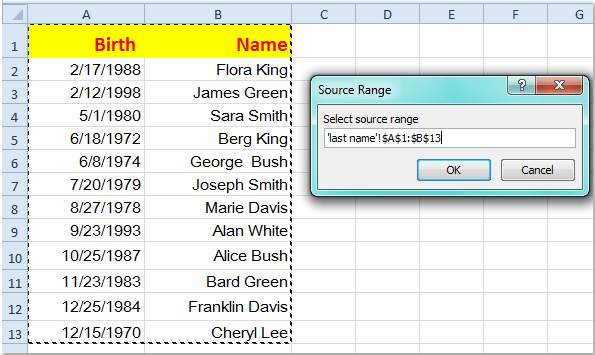
5. Klik vervolgens op OK, en selecteer een cel om uw geïmporteerde gegevens in uw huidige werkblad te plaatsen, zie screenshot:

6. Ga door met klikken op OK, en uw geselecteerde gegevens zijn geïmporteerd in uw werkblad.
Opmerking: Met deze methode worden de geïmporteerde gegevens niet bijgewerkt met de originele gegevens.
Gegevens importeren vanuit een ander werkblad met Kutools voor Excel
Kutools voor Excel biedt ook de functie Bestand invoegen op cursorpositie om dit probleem op te lossen.
Kutools voor Excel bevat meer dan 300 handige Excel-tools. Gratis proberen zonder beperking gedurende 30 dagen. Download het nu
1. Open uw werkboek waarin u de gegevens van een ander werkblad wilt invoegen.
2. Klik op Kutools Plus > Importeren / Exporteren > Bestand invoegen op cursorpositie, zie screenshot:
3. En in het dialoogvenster Bestand invoegen op cursorpositie, selecteert u een cel waar u de gegevens wilt beginnen, en klik vervolgens op de knop Bladeren om een werkboek te selecteren dat u wilt invoegen.

4. Klik vervolgens op OK, en kies een werkblad als uw werkboek meerdere werkbladen bevat uit het dialoogvenster Selecteer een werkblad, zie screenshot:

5. Klik vervolgens op OK, uw geselecteerde werkblad is geïmporteerd in uw specifieke werkblad.
Opmerking: Met deze methode worden de geïmporteerde gegevens niet bijgewerkt met de originele gegevens.
Meer informatie over deze functie Bestand invoegen op cursorpositie.
Gerelateerd artikel:
Hoe een tekstbestand of werkblad in Excel importeren?
Beste productiviteitstools voor Office
Verbeter je Excel-vaardigheden met Kutools voor Excel en ervaar ongeëvenaarde efficiëntie. Kutools voor Excel biedt meer dan300 geavanceerde functies om je productiviteit te verhogen en tijd te besparen. Klik hier om de functie te kiezen die je het meest nodig hebt...
Office Tab brengt een tabbladinterface naar Office en maakt je werk veel eenvoudiger
- Activeer tabbladbewerking en -lezen in Word, Excel, PowerPoint, Publisher, Access, Visio en Project.
- Open en maak meerdere documenten in nieuwe tabbladen van hetzelfde venster, in plaats van in nieuwe vensters.
- Verhoog je productiviteit met50% en bespaar dagelijks honderden muisklikken!
Alle Kutools-invoegtoepassingen. Eén installatieprogramma
Kutools for Office-suite bundelt invoegtoepassingen voor Excel, Word, Outlook & PowerPoint plus Office Tab Pro, ideaal voor teams die werken met Office-toepassingen.
- Alles-in-één suite — invoegtoepassingen voor Excel, Word, Outlook & PowerPoint + Office Tab Pro
- Eén installatieprogramma, één licentie — in enkele minuten geïnstalleerd (MSI-ready)
- Werkt beter samen — gestroomlijnde productiviteit over meerdere Office-toepassingen
- 30 dagen volledige proef — geen registratie, geen creditcard nodig
- Beste prijs — bespaar ten opzichte van losse aanschaf van invoegtoepassingen